如果屏幕够大将屏幕分区自然是对各种窗口的最有效利用,处女座的情节也可以完美地实现。
众多分屏软件绝大多数都是第三方的,那么微软自己的分屏神器重启一定会让你感觉——完美。
Powertoys 唯一值得使用的免费分屏软件
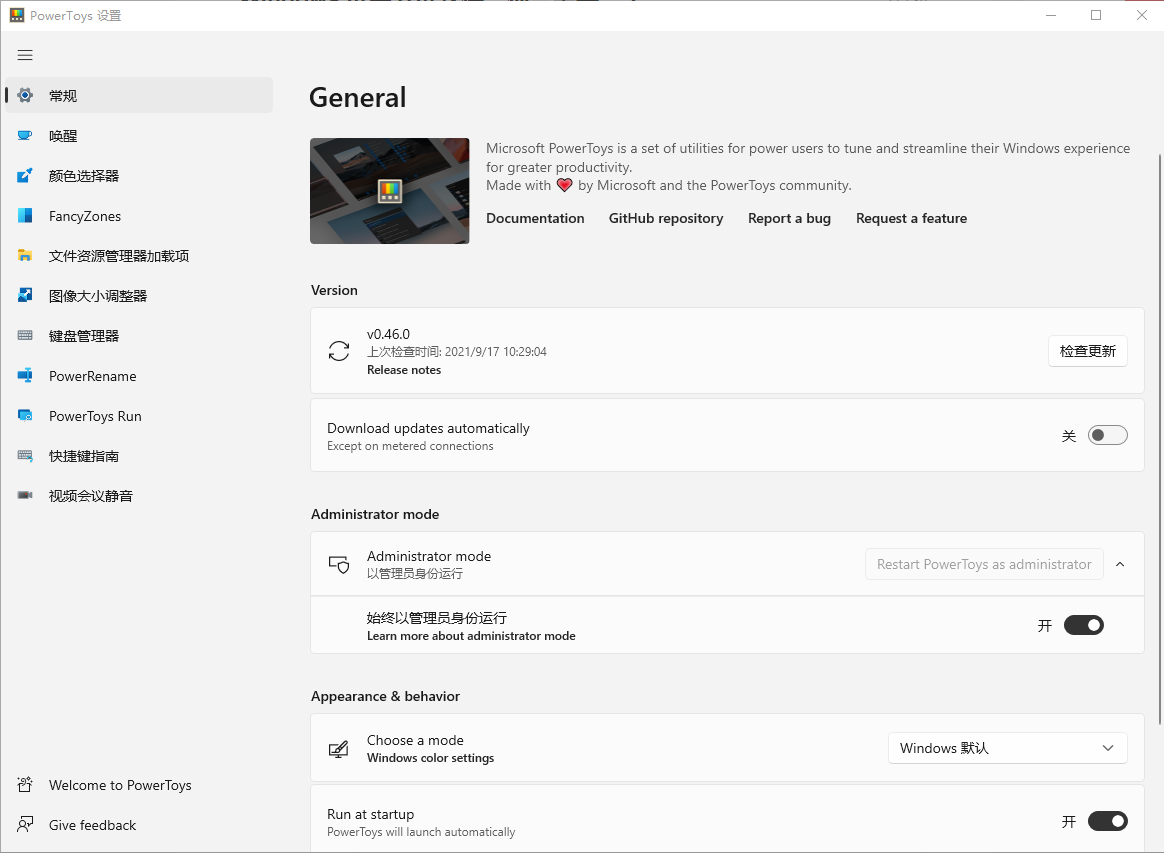
这款小软件集成了取色、压缩图片、分屏、WOW等等实用的功能,软件是开源的,请自行搜索。
安装教程
软件发稿最新版本为v0.46.
下载之后 右键以管理员权限运行 。
分屏 FancyZones的使用简单教程(适用于所有人,老手可跳跃查看)
第一步:在常规选项里将 始终以管理员身份运行 的选项打开。
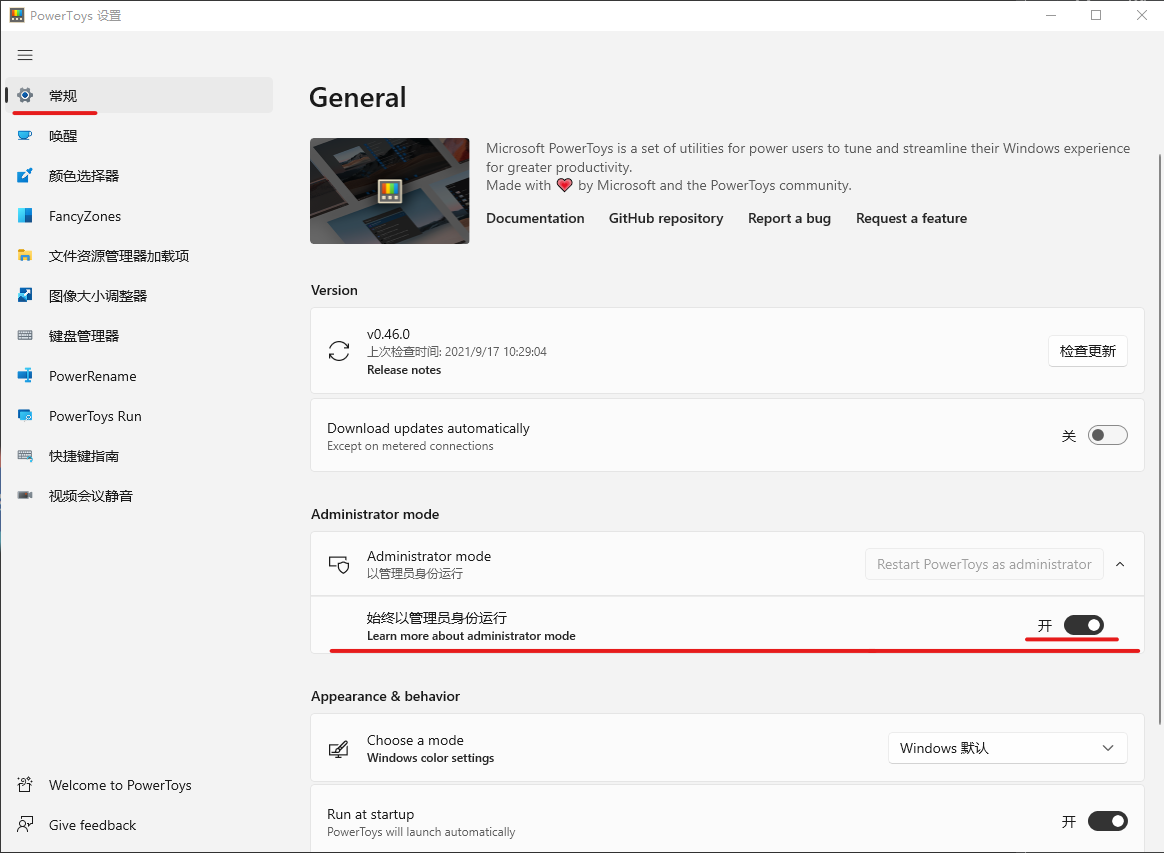
第二步:在左侧项目栏里面选择 FancyZones ,并在右侧启动选项打开。
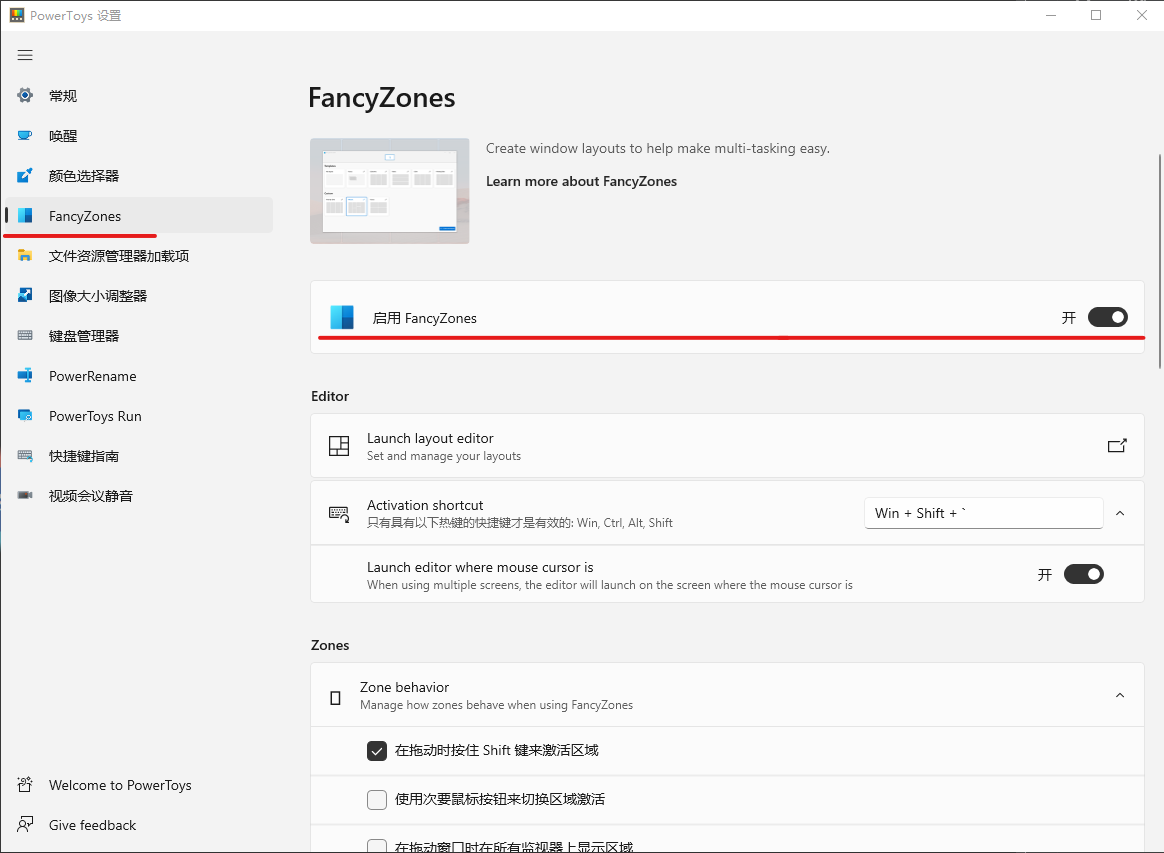
第三步:点击图片中的黄色按钮打开调整界面。
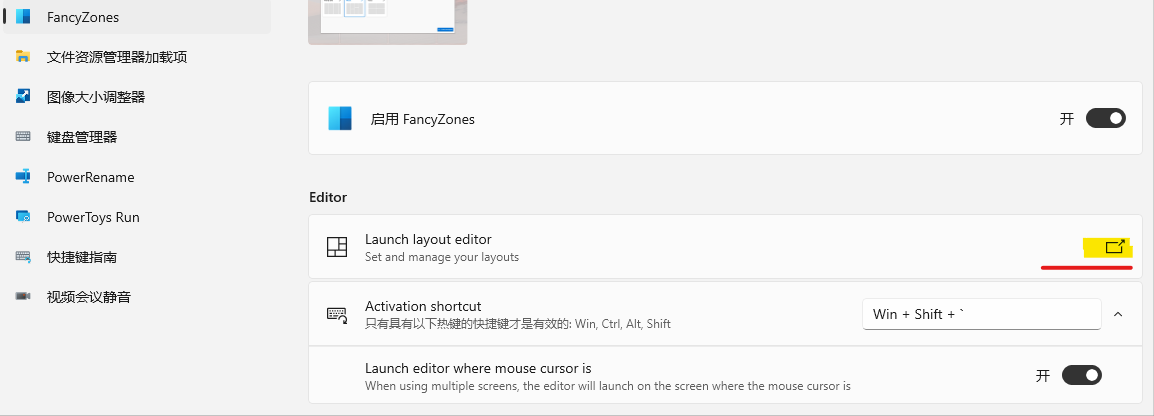
第四步:进行分区
这里多个显示器需要先选择一个显示器,再点选下方对应的预设(分区)
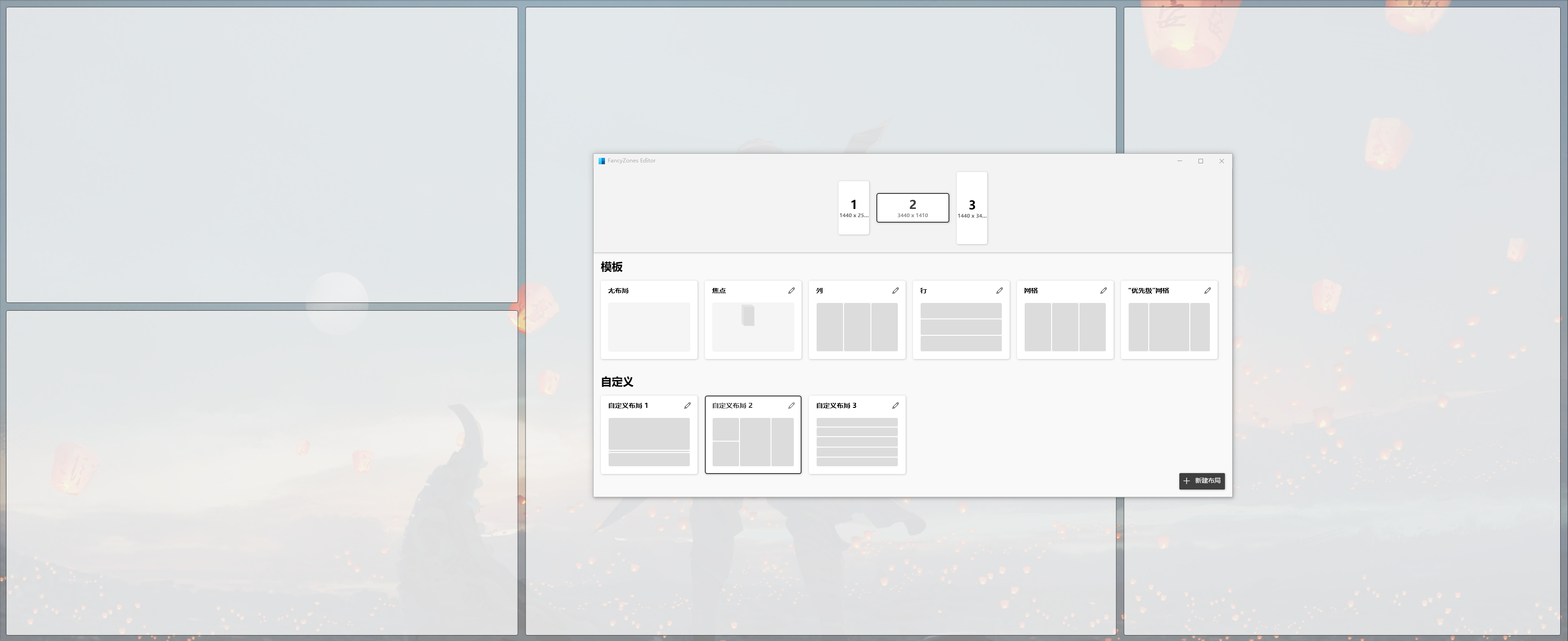
点击下图按钮可以进行自定义
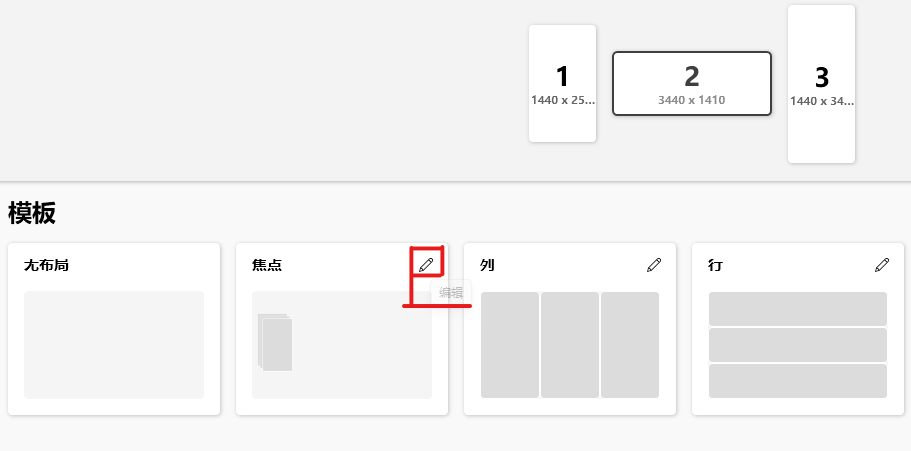
右下角还有新建选项,编辑过程中会弹出如下窗口,说明的操作如下:
- 按住Shift键同时鼠标按住左键划过要合并和删除的区域;
- 松开左键之后在鼠标光标旁边会有合并或者删除按钮提示,点击即可实现功能。
调整完毕请点击下图的保存并应用。
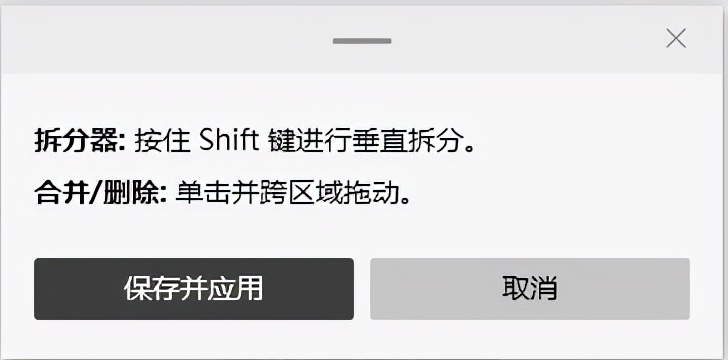
遇到的问题
FancyZones多个版本覆盖时候存在设置文件不兼容的情况,所以在安装新版本的时候,建议用Everything等搜索软件将卸载之后所有残余的Powertoys文件都删除,尤其是Powertoys setting文件。
否则可能会出现分区设置每次重启都保存不上,并且不会开机自动启动的情况。


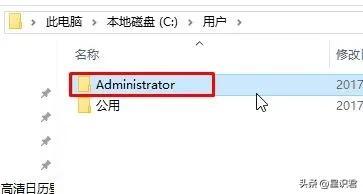

![RedHat服务器上[Errno 5] OSError: [Errno 2]的解决方法](https://img.pc-daily.com/uploads/allimg/4752/11135115c-0-lp.png)

